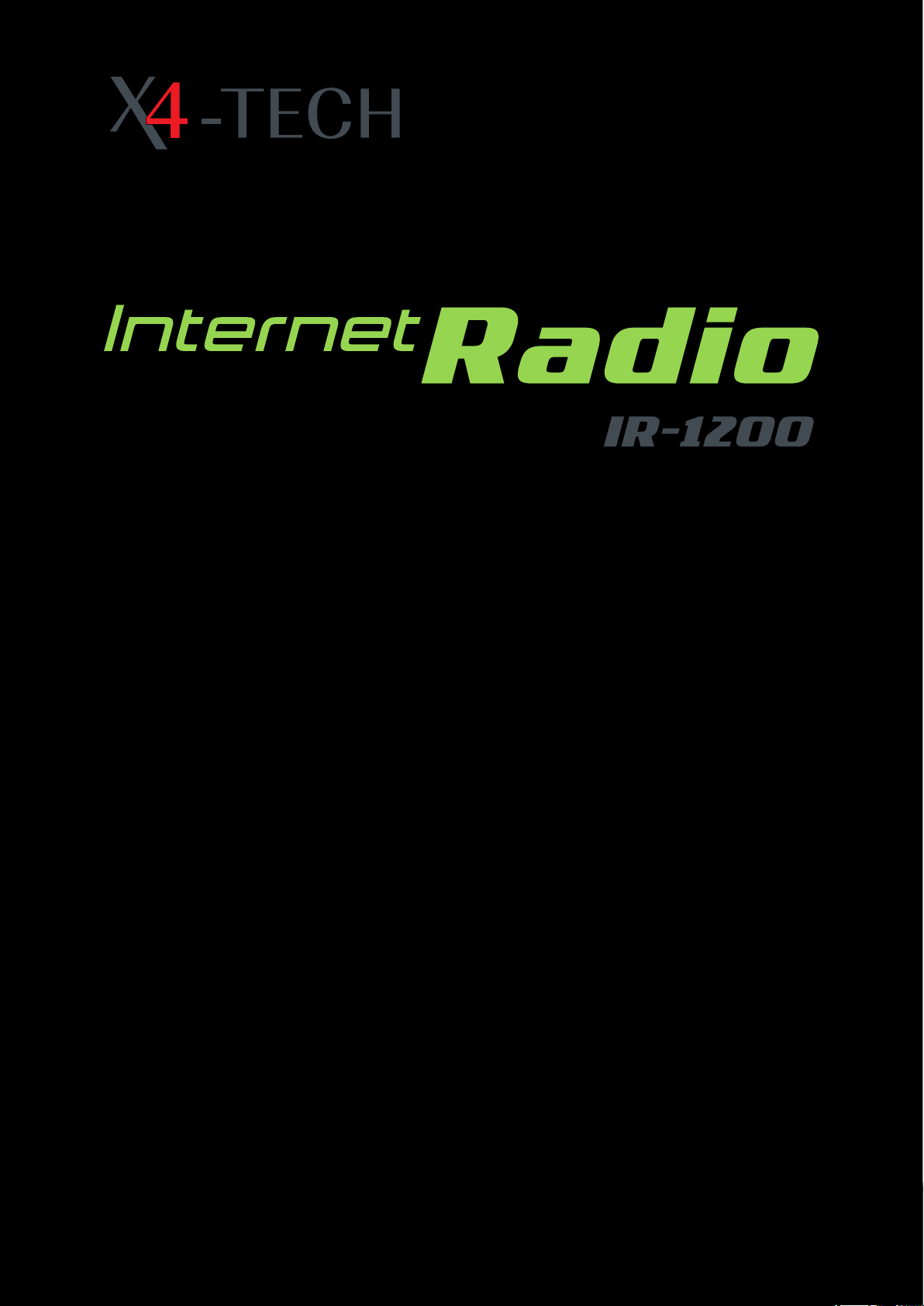
HiFi-Stereo-Internet-Radio
Abbildung ähnlich
Erhältlich in den Varianten:
Black Edition › White Edition › Silver Edition
Bedienungsanleitung
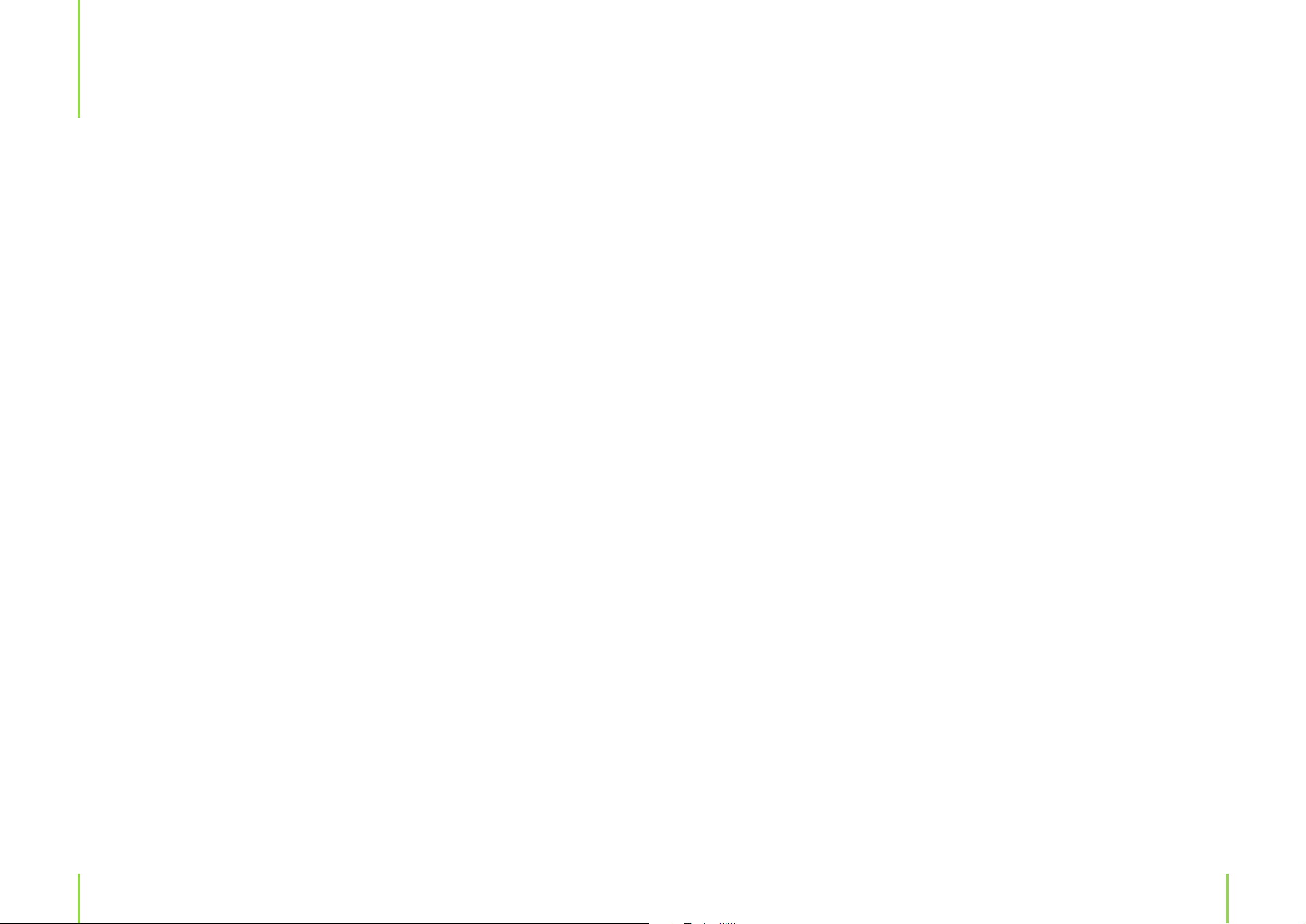
Inhalt
5 Kapitel 1 Bestimmungsgemäße Verwendung
5 Symbol-Erklärungen
6 Kapitel 2 Sicherheitshinweise
9 V
9 MP3 und WMA
10 Kapitel 3 Das Gerät
Eigenschaften
10
10 IR-1200 – Geräteübersicht
12 Die Fernbedienung
14 Einlegen der Batterien in die Fernbedienung und Batteriehinweise
16 Kapitel 4 Anschluss
16 Stromversorgung
or dem Gebrauch
24 Kapitel 8 Musik-Server
24 Musik-Player
25 Informationen
26 Kapitel 9 USB
27 Kapitel 10 I
28 Kapitel 11 Allgemeine F
28 Software Upgrade
28 Werkseinstellungen
28 Sprachwahl
28 Zeit einstellen
29 Stundenformat 12/24
-Betrieb
nternet-Radio-Portal
unktionen
16 Signalausgang (Signal output)
16 Netzwerk
16 W-LAN
16 USB 2.0-Anschluss
17 Optischer Ausgang
18 Kapitel 5 Allgemeine Bedienung
Erstbetrieb
18
19 Kapitel 6 Netz
20 Kapitel 7 I
20 Mit einem Netzwerk verbinden
22 Netzwerkpro le
22 Sender
werkverbindungen
nternet-Radio
30 Kapitel 12 F
32 Kapitel 13 P
33 Kapitel 14 I
35 Kapitel 15 P
35 Technische Daten
35 Lieferumfang
ehlermeldungen
roblembehandlung
nstandhaltung und Umgang mit dem Gerät
rodukteigenschaften
2
3
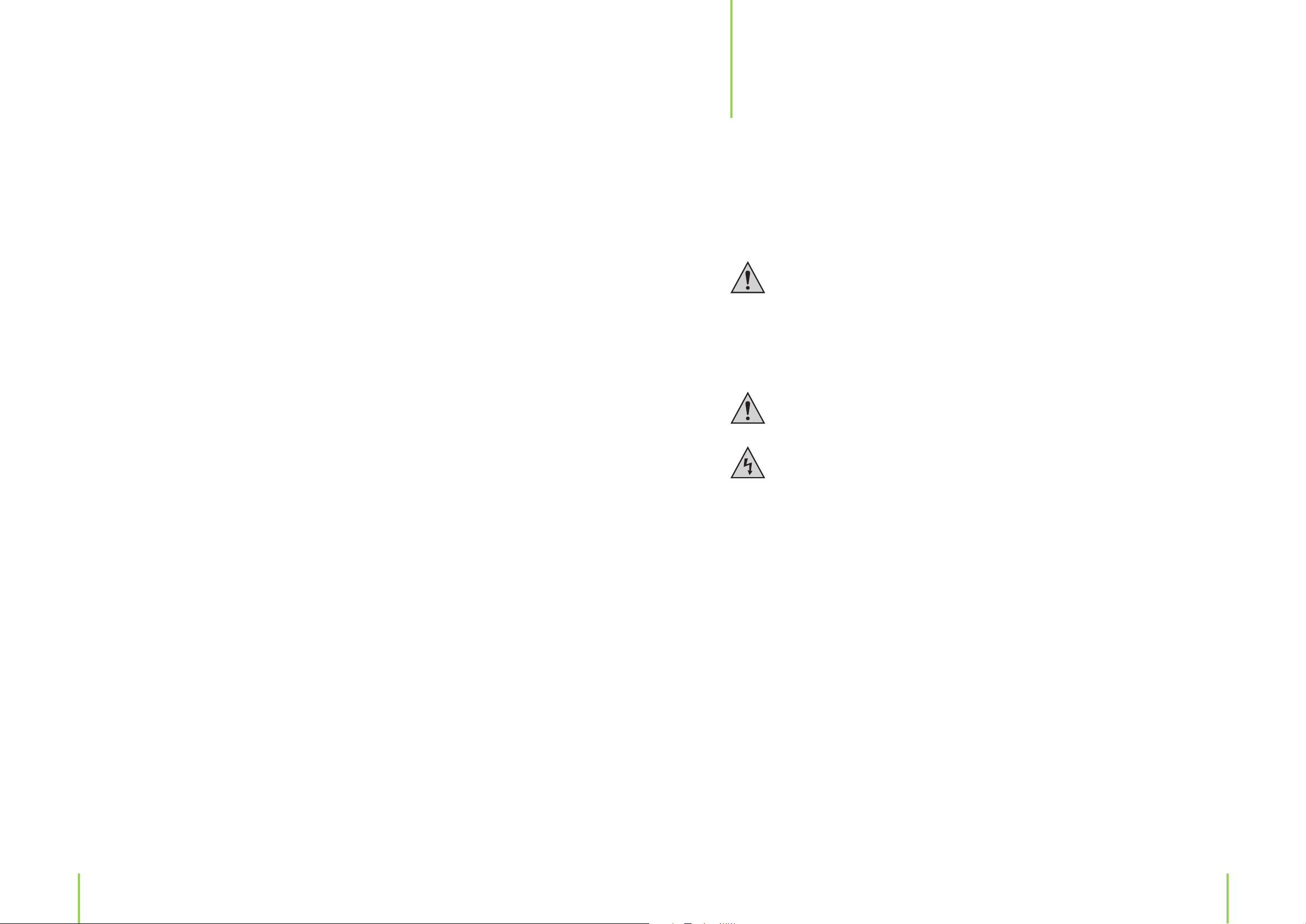
Bestimmungsgemäße
Verwendung
1
Sehr geehrte Kundin, sehr geehrter Kunde,
vielen Dank, dass Sie sich für X4-TECH entschieden haben.
Mit diesem Gerät haben Sie eines unserer Qualitätsprodukte erworben. Im Folgenden werden
wir Ihnen die Funktionen und die Handhabung unseres Gerätes erklären. Bitte nehmen Sie sich
etwas Zeit und lesen Sie dieses Handbuch in Ruhe durch. Beachten Sie bitte auch alle enthaltenen Sicherheits- und Bedienungshinweise. Bewahren Sie dieses Handbuch auf und geben Sie
es bei Weitergabe des Gerätes mit.
Sollten Sie Fragen oder Anregungen zu diesem Gerät haben, wenden Sie sich bitte an Ihren
Fachhändler oder unser Service-Team.
Wir würden uns freuen, wenn Sie uns weiter empfehlen und wünschen Ihnen viel Freude mit
Ihrem X4-TECH Internet-Radio.
Ihr X4-TECH Team
Alle enthaltenen Firmennamen und Produktbezeichnungen sind Warenzeichen der jeweiligen Inhaber. Alle Rechte vorbehalten.
Bei Schäden, die durch Nichtbeachtung der Bedienungsanleitung entstehen, erlischt der Garantieanspruch. Für Folgeschäden übernehmen wir keine Haftung.
Das X4-TECH Internet-Radio IR-1200 ist ein Hi-Fi-Stereo-Internetradio. Es dient dem Empfang
von Radiosendern über das Internet mittels eines Breitband-Internetzugangs über Kabel (Ethernet) oder W-LAN (Wi-Fi). Als Teil eines Netzwerkes können Musikdateien genutzt werden. Über
den USB 2.0-Anschluss können Musikdateien daran angeschlossener Wechseldatenträger wiedergegeben werden.
Beachten Sie alle Sicherheitshinweise dieser Bedienungsanleitung!
Symbol-Erklärungen
Das Symbol mit dem Ausrufungszeichen weist auf Punkte hin, denen besondere Aufmerksamkeit zuteil werden muss.
Das Blitzsymbol warnt vor ungeschützten, spannungsführenden Bauteilen beziehungsweise Bauelementen im Gehäuseinneren oder vor berührungsgefährlichen Anschlussstellen. Die Berührung dieser Bauteile bzw. Anschlussstellen kann lebensgefährlich sein. Leitungen, die an solche Anschlussstellen angeschlossen werden, darf nur der
Fachmann anschließen oder es müssen anschlussfertige Leitungen verwendet werden.
Im Gerät be nden sich keine, von dem Benutzer zu wartenden Teile. Ö nen Sie das
Gerät deshalb nie.
Das Produkt ist EMV-geprüft und erfüllt die Anforderungen der geltenden europäischen und nationalen Richtlinien. Die CE-Konformität wurde nachgewiesen, die entsprechenden Erklärungen
sind beim Hersteller hinterlegt.
4
Kapitel 1 Bestimmungsgemäße Verwendung
5
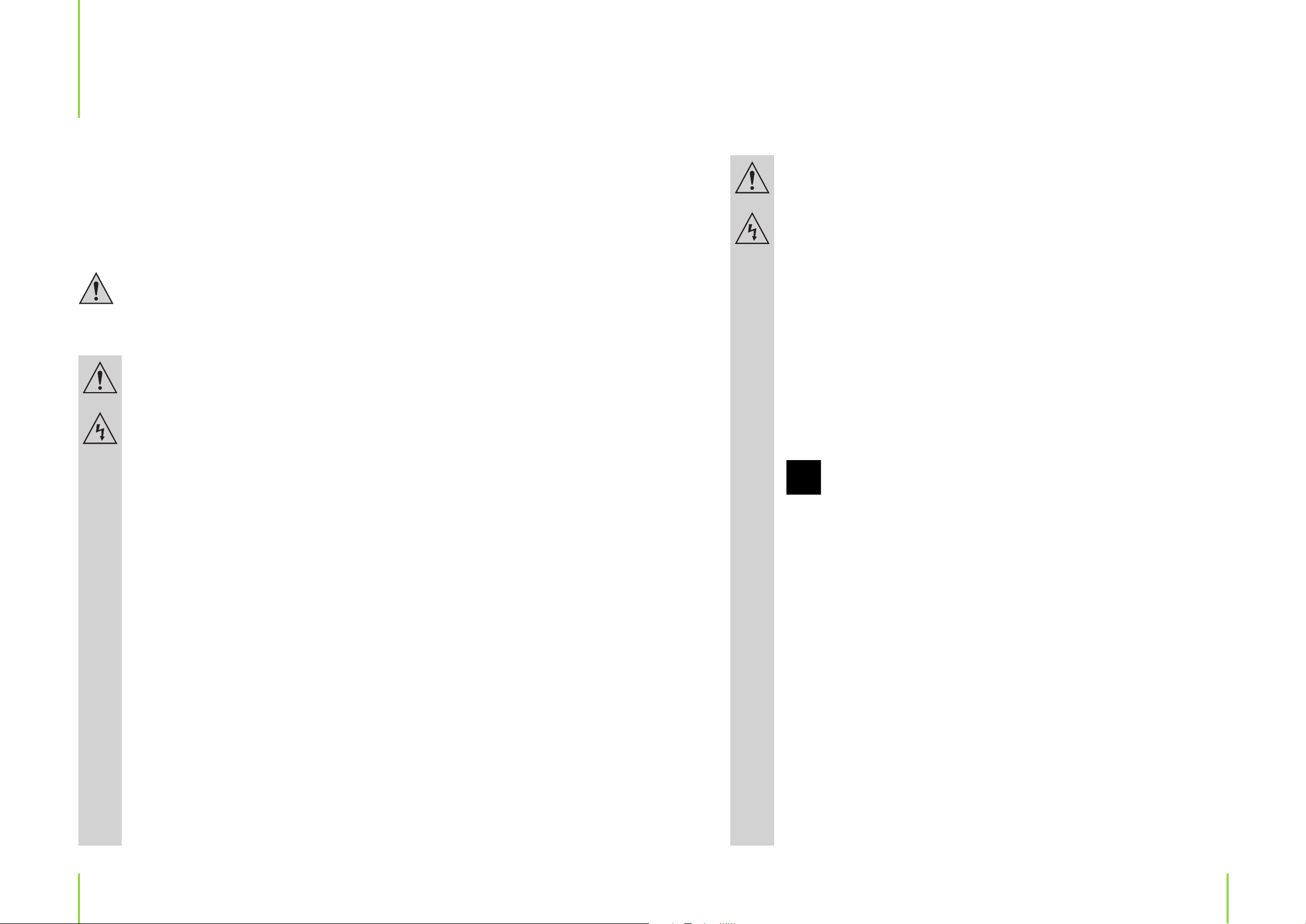
Sicherheitshinweise
2
Sehr geehrte Kundin, sehr geehrter Kunde,
die folgenden Sicherheits- und Gefahrenhinweise dienen nicht nur dem Schutz des Gerätes,
sondern auch dem Schutz Ihrer Gesundheit. Lesen Sie sich bitte die folgenden Punkte aufmerksam durch.
Bei Sach- oder Personenschäden, die durch unsachgemäße Handhabung oder
Nichtbeachten der Sicherheitshinweise verursacht werden, wird keine Haftung
übernommen. In solchen Fällen erlischt der Garantieanspruch.
› Aus Sicherheits- und Zulassungsgründen (CE) ist das eigenmächtige Umbauen und/
oder Verändern des Produkts nicht gestattet. Außerdem erlischt dadurch die Garantie/Gewährleistung.
› Alle Personen, welche dieses Gerät bedienen, installieren, aufstellen, in Betrieb nehmen oder warten, müssen entsprechend ausgebildet und quali ziert sein und diese
Bedienungsanleitung beachten.
› Achten Sie auf eine sachgerechte Inbetriebnahme des Gerätes. Beachten Sie hierbei
diese Bedienungsanleitung.
› Um eine vollständige Trennung vom Stromnetz zu erzielen, muss der Netzstecker
des Gerätes aus der Netzsteckdose gezogen werden. Es genügt nicht, das Gerät mit
dem Ein-/Ausschalter auszuschalten. Achten Sie deshalb darauf, dass der Netzstecker
immer frei zugänglich ist.
› Ziehen Sie den Netzstecker nie an der Leitung aus der Steckdose, sondern immer an
den dafür vorgesehenen Gri ächen.
› Ziehen Sie bei längerer Nichtbenutzung den Netzstecker aus der Netzsteckdose.
› Ziehen Sie aus Sicherheitsgründen bei einem Gewitter immer den Netzstecker aus
der Netzsteckdose.
› Verlegen Sie Kabel so, dass diese keine Stolpergefahr darstellen.
› Verwenden Sie das Gerät nicht, wenn das Anschlusskabel oder das Gerät beschädigt ist.
Dieses Produkt ist kein Spielzeug und für Kinder nicht geeignet.
Kleinkinder können die Gefahren, die im Umgang mit elektrischen Geräten
bestehen, nicht einschätzen. Außerdem enthält das Produkt verschluckbare
Kleinteile.
› Das Gerät ist in Schutzklasse II aufgebaut. Als Spannungsquelle darf nur eine ordnungsgemäße Netzsteckdose (230 V~/50 Hz) des ö entlichen Versorgungsnetzes
verwendet werden.
› Beachten Sie, dass das Netzkabel nicht gequetscht, geknickt, durch scharfe Kanten
beschädigt oder anders mechanisch belastet wird. Vermeiden Sie eine übermäßige
thermische Belastung des Netzkabels durch große Hitze oder große Kälte. Verändern
Sie das Netzkabel nicht. Wird dies nicht beachtet, kann das Netzkabel beschädigt werden. Ein beschädigtes Netzkabel kann einen lebensgefährlichen elektrischen Schlag
zur Folge haben.
› Sollte das Gerät oder seine Anschlussleitung Beschädigungen aufweisen, so berühren Sie es nicht. Schalten Sie zuerst die zugehörige Netzsteckdose stromlos (z.B. über
den zugehörigen Sicherungsautomaten) und ziehen Sie danach den Netzstecker vorsichtig aus der Netzsteckdose. Betreiben Sie das Produkt danach nicht mehr, sondern
bringen Sie es in eine Fachwerkstatt.
› Lassen Sie das Verpackungsmaterial nicht achtlos liegen. Dieses könnte für Kinder zu
einem gefährlichen Spielzeug werden. Halten Sie Verpackungs- und Schutzfolien von
Kindern fern. Es besteht Erstickungsgefahr.
› Das Produkt darf nicht feucht oder nass werden.
› Um die Ausbreitung eines Feuers oder elektrische Schocks zu vermeiden, bitten wir
Sie, das Gerät nicht mit Tropfwasser, Spritzwasser, Regen oder Feuchtigkeit in Kontakt
zu bringen.
› Betreiben Sie das Produkt nur in gemäßigtem Klima, nicht in tropischem Klima.
› Wenn das Produkt von einem kalten in einen warmen Raum gebracht wird (z.B.
beim Transport), kann Kondenswasser entstehen. Lassen Sie in diesem Fall das Gerät
erst wieder auf Zimmertemperatur kommen, bevor Sie es verwenden.
› Stellen Sie keine Gefäße mit Flüssigkeiten, z.B. Eimer, Vasen oder P anzen, in die
unmittelbare Nähe des Produkts. Flüssigkeiten könnten ins Gehäuseinnere gelangen.
6
Kapitel 2 SicherheitshinweiseKapitel 2 Sicherheitshinweise
7
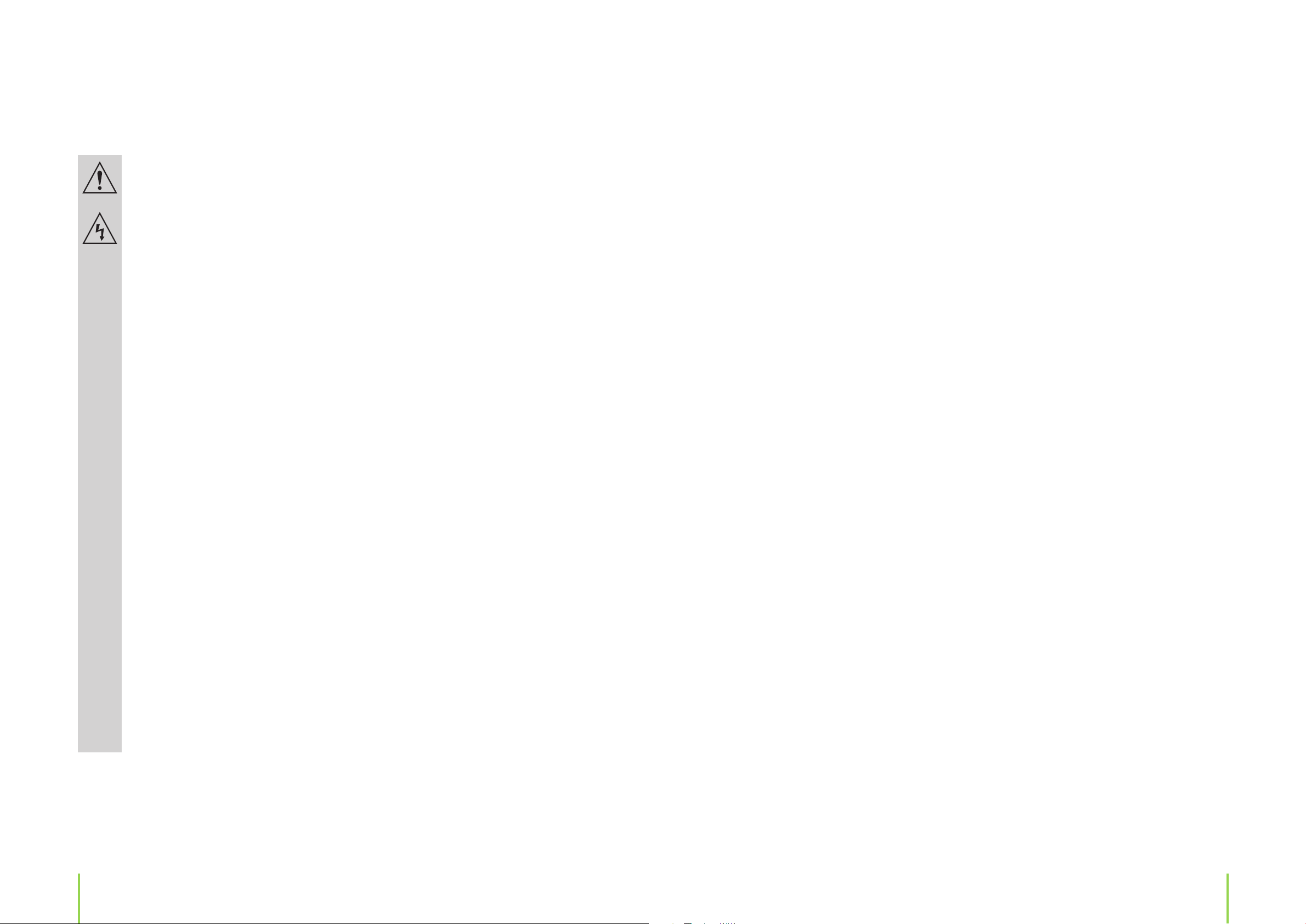
Dadurch wird nicht nur das Gerät zerstört, sondern es besteht auch Brandgefahr.
Vor dem Gebrauch
› Der Kontakt mit Feuchtigkeit, z.B. im Badezimmer, ist unbedingt zu vermeiden.
› Fassen Sie den Netzstecker des Gerätes niemals mit feuchten oder nassen Händen
an. Es besteht die Gefahr eines lebensgefährlichen Schlages!
› Betreiben Sie dieses Produkt bitte nicht in einer eingeengten Räumlichkeit, wie zum
Beispiel einem Bücherregal.
› Achten Sie während des Betriebes auf eine ausreichende Belüftung des Gerätes.
Bedecken Sie die Lüftungsö nungen nicht mit Gegenständen, wie z.B. durch Zeitschriften, Tischdecken oder Vorhänge.
› Achten Sie auf einen ebenen Untergrund.
› Stellen Sie keine o enen Brandquellen, wie brennende Kerzen, auf dem Gerät oder
in dessen Nähe ab.
› Beachten Sie, dass übermäßiger Schalldruck durch hohe Lautstärke bei Verwendung
von Ohrhörern und Kopfhörern den Verlust des Hörsinns verursachen kann.
Lesen Sie vor der Benutzung des Gerätes bitte sorgfältig dieses Benutzerhandbuch und bewahren Sie dieses für zukünftige Fragestellungen auf. Durch das Benutzerhandbuch soll eine dauerhafte und sichere Nutzung des Gerätes gewährleistet werden.
Dieses Benutzerhandbuch enthält Informationen zur Bedienung und Instandhaltung des Gerätes. Sollte ein Teil Wartung oder Instandsetzung benötigen, wenden Sie sich bitte an eine berechtigte Wartungsniederlassung.
MP3 und WMA
› Aufgrund der Vielfalt der verfügbaren Codierungsverfahren können Dateien unter Umständen
nicht abgespielt oder angezeigt werden.
Anmerkungen zum Kopierschutz
› Beachten Sie auch die zusätzlichen Sicherheitshinweise in den einzelnen Kapiteln
dieser Bedienungsanleitung.
› Beachten Sie auch die Sicherheitshinweise und Bedienungsanleitungen der übrigen
Geräte, welche an dieses Gerät angeschlossen werden/sind.
› Wenn Sie Zweifel über die Arbeitsweise, die Sicherheit oder den korrekten Anschluss
des Gerätes haben oder sich Fragen ergeben sollten, die nicht im Laufe dieser Bedienungsanleitung abgeklärt werden, wenden Sie sich an eine Fachkraft oder setzen Sie
sich mit unserer technischen Auskunft in Verbindung.
› Verpackungen sind im Interesse des Umweltschutzes den jeweiligen Entsorgungssystemen, wie z.B. dem Dualen System Deutschland, zuzuführen.
› Nach dem geltenden Recht ist es unzulässig, geschützte Produkte zu kopieren, diese zu übertragen, zuverbreiten, ö entlich zugänglich zu machen sowie zu vermieten, ohne dass eine Gestattung des Rechtsinhabers vorliegt.
8
Kapitel 2 Sicherheitshinweise
Kapitel 2 Sicherheitshinweise
9
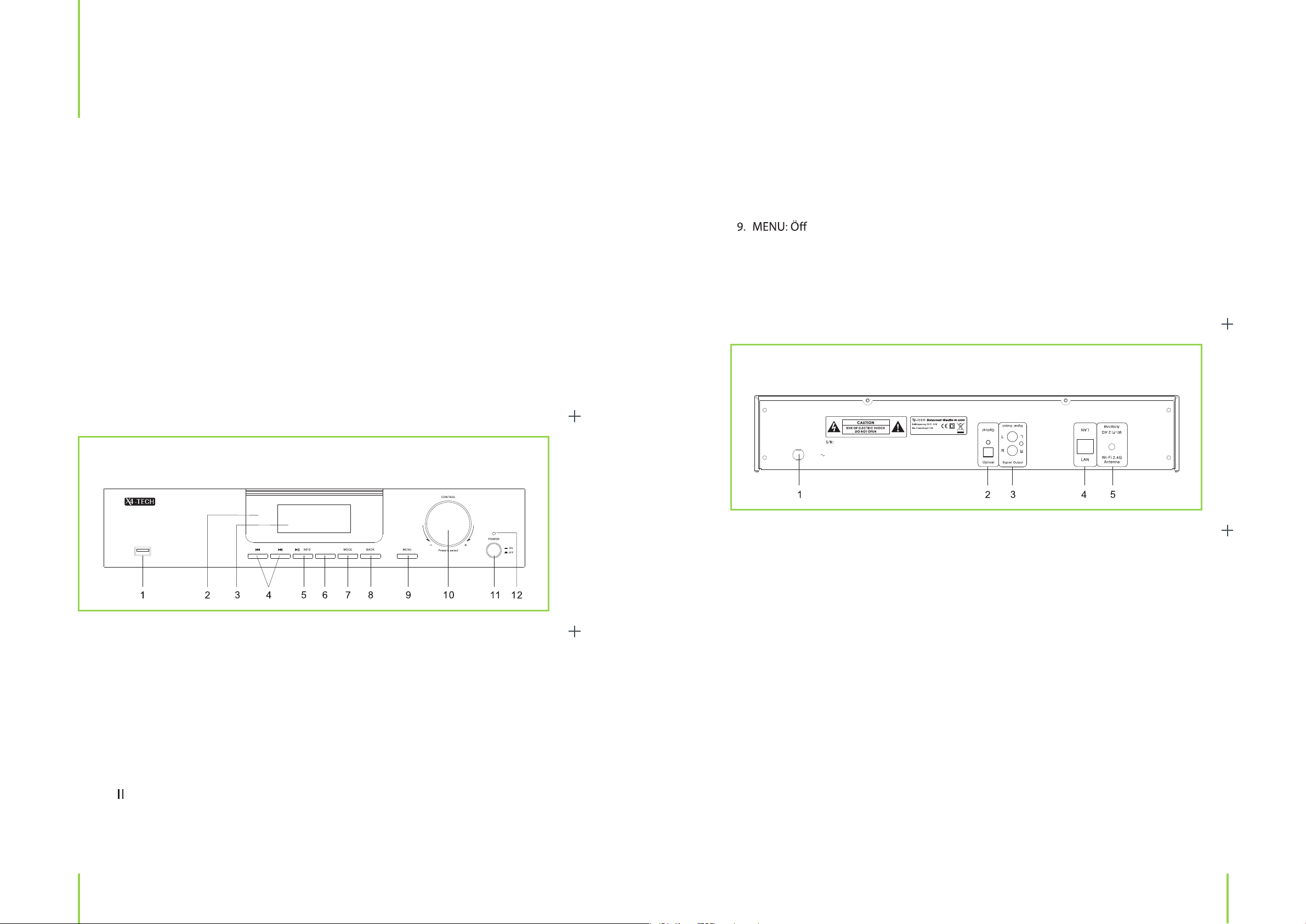
Das Gerät
3
Eigenschaften
› Internet-Radio über LAN oder W-LAN
› Fluoreszierendes Display
› Abspielen von Musikdateien aus einem Netzwerk (Shared Media)
› Fernbedienung
› USB 2.0-Anschluss
› Optischer Ausgang
› Abspielen von MP3 und WMA Dateien
IR-1200 – Geräteübersicht
Vorderseite
6. REPEAT: Durchschalten verschiedener Wiederholungsoptionen
7. MODE: Auswahl des Betriebsmodus
8. BACK: Zurück zu dem vorherigen Menü
nen/Schließen des Menüs
10. CONTROL/SELECT: Bewegen in Menüs, Auswahl durch Drücken
11. Ein-/Ausschalter: Zum Ein- und Ausschalten des Gerätes
12. Kontroll-LED: Zeigt an, ob das Gerät eingeschaltet ist
Rückseite
lived non food GmbH • Donaustraße 20 • D-38120 Braunschweig
AC 230V 5 0Hz
IR-1200
WiFi/LAN Interne t Radio
USB
1. USB-Anschluss
2. Infrarotsensor
3. Display
4. l / l
Im „Musikabspieler“-Betrieb zum vorherigen/nächsten Titel wechseln (gedrückt halten,
um zurück/vorwärts zu spulen)
5. /
Im Radio-Betrieb Anzeige von verfügbaren Informationen,
/ INFO
REPEAT
/
1. Netzkabel
2. Optischer Ausgang
3. Signalausgang zur Verbindung mit dem Verstärker
4. RJ-45 Buchse zum Anschluss an das Netzwerk
5. Antennenanschluss für das W-LAN
im „Musikabspieler“-Betrieb Fortsetzen/Pausieren der Wiedergabe
10
Kapitel 3 Das GerätKapitel 3 Das Gerät
11
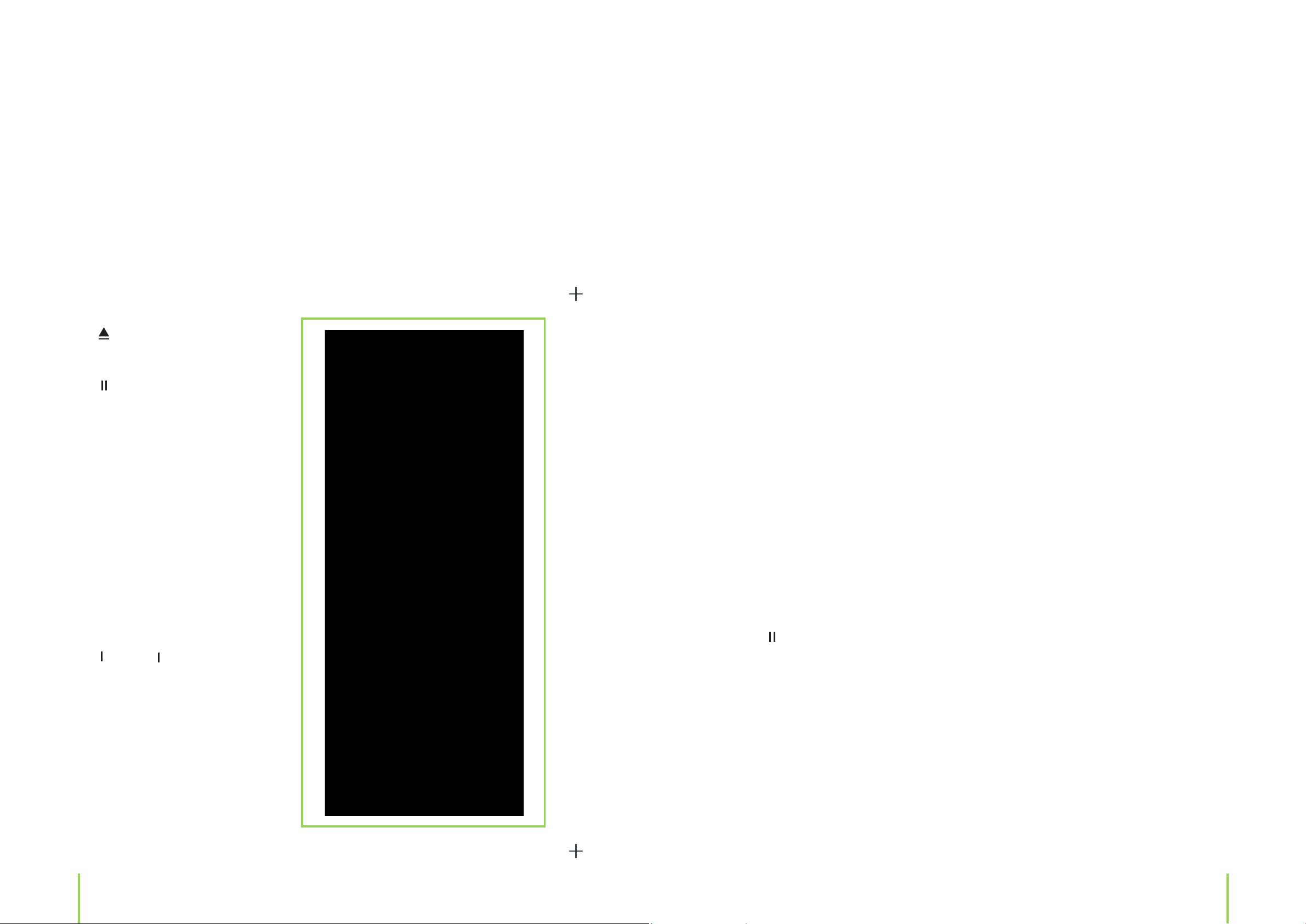
Die Fernbedienung
Mit der beiliegenden Systemfernbedienung können Sie die Hauptfunktionen dieses Gerätes
bequem fernsteuern. Sollten Sie nur ein Gerät erworben haben, ist ein Teil der Fernbedienung
ohne Funktion. Je nach dem von Ihnen erworbenen Produkt oder System, können damit weitere
Bausteine unserer X4-TECH HiFi-1200 Serie bedient werden*.
Sollten Sie Fragen zu der Fernbedienung haben, kontaktieren Sie bitte unseren Kundenservice.
CD-Player CD-1200M
1.
OPEN/CLOSE
Ö nen/Schließen des Fachs
2.
Pause
Pausieren der Wiedergabe
3. Stop
Anhalten der Wiedergabe
4. REPEAT
Durchschalten der CD Wiederholungs optionen
5. INTRO
Anspielen der Titel
6. PLAY
Starten der Wiedergabe
/
7.
Einen Titel vor/zurück
8. / Scheller Rücklauf/Vorlauf
Schnell vorwärts/rückwärts spulen
Titel zurück/vor
11. BASS +/–
Einstellen der Tiefen
12. Quellenwahl
Mit diesen Tasten stellen Sie ein, welcher der Signaleingänge des Verstärkers genutzt wird:
LINE IN wählt den Fronteingang des Verstärkers als Quelle, DAB, TUNER, DAB, DVD/CD,
TAPE/AUX und PHONO wählt den entsprechenden Eingang auf der Rückseite aus.
13. LOUDNESS
Ein-/Ausschalten des Loudness-Klange ektes
14. MUTE
Schaltet den Ton ein/aus
15. VOL +/–
Lautstärkeregelung
Internet-Radio IR-1200
16. MUTE
Schaltet den Ton ein/aus
17. l / l
Während der Wiedergabe zu dem vorherigen / nächsten Titel springen.
Gedrückt halten zum Zurück- oder Vorzuspulen.
18. REPEAT
Durchschalten verschiedenener Wiederholungsoptionen im Wiedergabemodus
19. /
Starten und Pausieren der Wiedergabe
20. Pfeiltasten
Nach rechts, im Menü Auswahl des nächsten Menüs
Nach links, im Menü Auswahl des vorherigen Menüs
In Menüs nach oben/unten
Play/Pause
9. RANDOM
Zufallswiedergabe
Verstärker A-1200
10. TREBLE +/–
Einstellen der Höhen
12
21. MODE
Wechsel des Wiedergabemodus
22. Zi erntasten
Direktwahl/Speichern der Programmplätze 1 bis 5
Kapitel 3 Das GerätKapitel 3 Das Gerät
13

23. P
Übersicht der Programmplätze zur Auswahl oder zum Speichern
› Es ist sicher zu stellen, dass das Gerät nach dem Gebrauch ausgeschaltet ist. Entfernen Sie Batterien bei längerer Nichtbenutzung der Fernbedienung.
24. Stop
Stoppen der Wiedergabe
25. ENTER
Bestätigen einer Auswahl/Auswählen
26. MENU
Betreten des Menüs
27. INFO
Zeigt unterschiedliche Informationen an
28. SHIFT
Auswahl/Speichern der Programmplätze über 6 bis 10 (6 = 5, dann 1)
* Mit dieser Fernbedienung können Sie nicht den TU-1200 unserer HiFi-Serie bedienen.
› Achten Sie bei dem Einlegen der Batterien auf die richtige Polung.
› Lassen Sie Batterien nicht o en herumliegen. Es besteht die Gefahr, dass diese von Kindern oder
Haustieren verschluckt werden. Suchen Sie in diesem Fall sofort einen Arzt auf.
› Batterien dürfen nicht übermäßigen Temperaturen ausgesetzt werden, wie sie zum Beispiel im
Sonnenschein, Feuer oder Backofen auftreten. Es besteht Explosionsgefahr.
› Achten Sie darauf, dass Batterien nicht kurzgeschlossen werden, sie dürfen außerdem nicht
aufgeladen werden. Es besteht Explosionsgefahr. Bitte befolgen Sie die Anweisung der Hersteller, falls Sie eine au adbare Batterie au aden möchten.
› Ausgelaufene oder beschädigte Batterien können bei Berührung mit der Haut Verätzungen
verursachen. Benutzen Sie in diesem Fall geeignete Schutzhandschuhe.
› Immer alle Batterien gleichzeitig austauschen.
› Batterie- und Gerätekontakte vor dem Einlegen bei Bedarf reinigen.
Einlegen der Batterien in die Fernbedienung und Batteriehinweise
› Die Fernbedienung verwendet zwei Batterien vom Typ AAA.
Batteriewechsel
Ö nen Sie vorsichtig das Batteriefach auf der Rückseite der Fernbedienung. Entnehmen Sie die
alten Batterien. Legen Sie die neuen Batterien ein. Achten Sie dabei unbedingt auf die richtige
Polung (siehe Schubfach). Schließen Sie das Batteriefach wieder vorsichtig.
Hinweise zu dem Umgang mit Batterien
Batterien gehören nicht in Kinderhände.
› Batterien sind Sondermüll und gehören nicht in den Hausmüll.
14
Kapitel 3 Das Gerät
Kapitel 3 Das Gerät
15

Anschluss
4
Stromversorgung
› Verbinden Sie den Netzstecker des Gerätes mit einer korrekt installierten Steckdose des ö entlichen Stromversorgungsnetzes.
Signalausgang (Signal output)
› Verbinden Sie diese Anschlüsse mit Ihrem Verstärker. Beachten Sie dabei, die Anschlüsse richtig
zu verbinden (normalerweise rot mit rot und weiß mit weiß).
Netzwerk
› Verbinden Sie den Anschluss „LAN“ über ein RJ45-Kabel mit Ihrem Router.
› Der Gebrauch v
länger als 3 m sein, kann die elektromagnetische Verträglichkeit (EMV) beein usst werden und
Störungen oder Ausfälle verursachen. Bitte achten Sie sorgfältig darauf!
Der USB-Anschluss gewährleistet nicht die Stromversorgung des externen Mediums,
zum Beispiel einer Festplatte. Beachten Sie dazu die Betriebsanleitung des angeschlossenen Mediums.
Optischer Ausgang
› Verbinden Sie diesen Ausgang mittels eines optischen Kabels mit dem passenden optischen
Eingang.
on USB-Kabeln ist auf eine Kabellänge unter 3 m beschränkt. Sollte das Kabel
W-LAN
› Für den drahtlosen Betrieb montieren Sie die Antenne an den „Wi-Fi 2.4 G Antenna“-Anschluss. Gegebenenfalls wird zusätzlich Ihr Passwort für das Funknetzwerk benötigt.
USB 2.0-Anschluss
› Mit dem USB2.0-Anschluss können Sie daran angeschlossene Wechseldatenträger nutzen (z.B.
USB-Sticks). Die Datenträger müssen FAT-32 formatiert sein.
Die maximale Kapazität beträgt 4 GB.
16
Kapitel 4 AnschlussKapitel 4 Anschluss
17

Allgemeine Bedienung
Netzwerkverbindungen
5
Erstbetrieb
› Wenn Sie das Gerät das erste Mal einschalten, fragt Sie der der „Einrichtungsass.“, ob er jetzt
gestartet werden soll. Falls Sie ihn nicht ausführen oder später erneut starten möchten, können
Sie ihn später über „MENU“ › „Systemeinstellungen“ › „Einrichtungsass.“ erneut starten.
Wenn Sie den „Einrichtungsass.“, ausführen, geschieht Folgendes:
› Wählen Sie das gewünschte Zeitformat (12/24 Stunden-Anzeige)
› Ob und über welche Quelle automatische Updates ausgeführt werden sollen
› Ihre Zeitzone (Deutschland ist + 01:00)
› Berücksichtigung der Sommer-Winterzeit-Umstellung (DST) ein/aus
› Auswahl des W-LAN Empfangsgebietes (Für Deutschland wählen Sie „Größter Teil Europas“ aus)
6
ür den „Internet-Radio“- oder „Musikabspieler“-Betrieb benötigen Sie eine Netzwerkverbin-
› F
dung. Um eine Verbindung mit dem Netzwerk herzustellen, benötigen Sie entweder einen Router und ein RJ45-Kabel oder einen W-LAN Router und das benötigte Passwort.
› Um das Internet-Radio nutzen zu können oder Software Updates herunter zu laden, muss der
Router eine Breitband-Internetverbindung haben.
› Wenn Sie den „Internet Radio“- oder „Musikabspieler“-Betrieb auswählen, wird versucht, eine
Verbindung mit dem Netzwerk herzustellen.
› Wenn dies das erste Mal ist, dass eine Verbindung hergestellt werden soll oder die gespeicherten Netzwerkverbindungen nicht verfügbar sind, startet der „Einrichtungsass.“.
Um den „Internet Assistent“ manuell zu starten, drücken Sie „MENU“ › „Systemeinstellungen“ ›
„Interneteinstellg.“ › „Internet Assistent“.
Nach dem Start geben Sie die folgenden Informationen ein:
› „W-LAN region“ (Auswahl des Landes/der Region aus der Liste)
› „Netzwerkname“ (Wählen Sie das gewünschte Netzwerk aus)
› Für ein verschlüsseltes Netzwerk benötigen Sie das Passwort.
› Auf der eingeblendeten Tastatur bewegen Sie den Cursor mit den Pfeiltasten oder dem
„CONTROL“-Regler. Mit „ENTER“ oder durch Drücken des „CONTROL“-Reglers geben Sie das markierte Zeichen ein.
› Mit „BKSP“ löschen Sie das letzte Zeichen.
› Mit „CANCEL“ brechen Sie die Eingabe ab.
› Mit „OK“ bestätigen Sie den eingegebenen Code und es wird versucht, eine Verbindung mit
dem Netzwerk herzustellen.
› Wenn die Verbindung fehlschlägt, kehrt das IR-1200 zu der Passworteingabe zurück.
› Unter „MENU“ › „Systemeinstellungen“ › „Interneteinstellg.“ › „Netzwerkpro l“ können Sie nicht
gewünschte Netzwerke löschen.
18
Kapitel 6 NetzwerkverbindungenKapitel 5 Allgemeine Bedienung
19

Internet-Radio
7
› Wählen Sie durch wiederholtes Drücken von „MODE“ oder im Hauptmenü den Internet-RadioBetrieb aus. Das IR-1200 hat Zugri auf tausende von Stationen und Podcasts aus der ganzen
Welt. Wenn Sie den Internet-Radio-Betrieb auswählen, kontaktiert das IR-1200 das Frontier Silicon Internet Radio Portal, um eine Liste der verfügbaren Stationen abzurufen, die in verschiedenen Gruppen wie Country oder nach Genre sortiert sind. Sobald Sie einen Sender auswählen,
wird eine Verbindung mit diesem hergestellt und die Wiedergabe startet. In diesem Internetportal können Sie auch mehrere Listen mit Ihren Favoriten erstellen. Um dieses Extra nutzen zu
können, müssen Sie Ihr IR-1200 auf dieser Seite registrieren.
Mit einem Netzwerk verbinden
› Über „MENU“ › „Systemeinstellungen“ › „Interneteinstellg.“ › „Internet Assistent“ sehen Sie eine
Au istung der verfügbaren Netzwerke. Wählen Sie das gewünschte Netzwerk mit „“ und „“
oder Drehen des „CONTROL“-Reglers aus. Mit „ENTER“ oder durch Drücken des „CONTROL“-Reglers wird probiert, eine Verbindung mit dem Netzwerk herzustellen.
› [Netzwerkname] wählt dieses Funknetzwerk aus.
4. Gateway-Adresse
Hier stellen Sie bei inaktiven DHCP die Adresse des Gateways mit „“ und „“ oder dem
„CONTROL“-Regler ein. Mit „“ und „“ wechseln Sie zwischen den Feldern, mit „ENTER“ wech-
seln Sie zu dem nächsten Feld.
5. DNS
Nun stellen Sie primäre und sekundäre DNS-Adresse mit „“ und „“ oder dem „CONTROL“-
Regler ein. Mit „“ und „“ wechseln Sie zwischen den Feldern, mit „ENTER“ wechseln Sie zu
dem nächsten Feld.
Für ein Funknetzwerk darüber hinaus:
6. SSID
Stellen Sie jetzt die Kennung des Funknetzwerkes ein. Auf der eingeblendeten Tastatur bewegen Sie den Cursor mit den Pfeiltasten oder dem „CONTROL“-Regler. Mit „ENTER“ oder durch Drücken des „CONTROL“-Reglers geben Sie das markierte Zeichen ein.
› Mit „BKSP“ löschen Sie das letzte Zeichen.
› Mit „CANCEL“ brechen Sie die Eingabe ab.
› Mit „OK“ bestätigen Sie den eingegebenen Code und es wird versucht, eine Verbindung mit
dem Netzwerk herzustellen.
› [Neuer Suchlauf] wiederholt den Suchlauf nach verfügbaren Netzwerken.
› [Kabel] wählt das über Kabel angeschlossene Netzwerk aus.
› [Manuelle Kon guration] startet das manuelle Eingeben von Netzwerkinformationen:
1. Wählen Sie die gewünschte Verbindungsart:
Kabel oder Drahtlos (über ein Funknetzwerk)
2. Wählen Sie, ob das Direct Host Con guration Protocol (DHCP) benutzt wird:
DHCP aktiv › Aktiviert die Verwendung und wechselt zu dem automatischen Beziehen der Netzwerkdaten.
DHCP inaktiv › Deaktiviert die Verwendung und fährt mit dem manuellen Eingeben der Netzwerkdaten fort.
3. IP-Einstellungen
Hier stellen Sie bei inaktiven DHCP die IP-Adresse und die Subnet Mask mit „“ und „“ oder
dem „CONTROL“-Regler ein. Mit „“ und „“ wechseln Sie zwischen den Feldern, mit „ENTER“
wechseln Sie zu dem nächsten Feld.
7. Bestätigung
Jetzt geben Sie die gewünschte Authenti zierungsmethode ein.
O en, Pre-Shared Key (PSK), WPA (Wi-Fi Protected Access) oder WPA2.
8. Kodierungsart
Nun wählen Sie die zugehörige Verschlüsselungsmethode aus.
› Für O en oder PSK: Nicht erlaubt (aus) oder WEP (Wired Equiquivalent Privacy),
› Für WPA oder WPA2: TKIP (Temporal Key Integrity Protocol) oder AES (Advanced Encryption
Standard).
9. Schlüssel
Geben Sie jetzt den Schlüssel für das Funknetzwerk ein. Auf der eingeblendeten Tastatur bewegen Sie den Cursor mit den Pfeiltasten oder dem „CONTROL“-Regler. Mit „ENTER“ oder durch
Drücken des „CONTROL“-Reglers geben Sie das markierte Zeichen ein.
› Mit „BKSP“ löschen Sie das letzte Zeichen.
› Mit „CANCEL“ brechen Sie die Eingabe ab.
› Mit „OK“ bestätigen Sie den eingegebenen Code und es wird versucht, eine Verbindung mit
dem Netzwerk herzustellen.
Jetzt wird versucht, eine Verbindung unter Verwendung der eingegebenen Daten herzustellen.
20
Kapitel 7 Internet-RadioKapitel 7 Internet-Radio
21

Netzwerkpro le
› Unter „Netzwerkpro l“ können Sie ein ungewünschtes Netzwerk löschen.
Drücken Sie „MENU“ › „Systemeinstellungen“ › „Interneteinstellg.“ › „Netzwerkpro l“. Hier sehen
Sie eine Au istung der zuletzt genutzten Funknetzwerke. Wählen Sie mit „“ und „“ ein Pro l
aus und drücken Sie „ENTER“. Bestätigen Sie die Abfrage zum Löschen mit „Ja“.
Sender
Sender auswählen
› Mit „“, „“ und „“ oder Drehen des „CONTROL“-Reglers ö nen Sie das Menü zur Sender-
wahl. Mit „“ und „“ oder Drehen des „CONTROL“-Reglers bewegen Sie sich durch die Menüs.
Wählen Sie den gewünschten Sender aus. Drücken Sie „“, „ENTER“ oder den „CONTROL“-Regler,
um zu dem gewählten Sender zu wechseln.
› Sie können nach einem bestimmten Sender suchen.
Drücken Sie dazu „MENU“ › „Senderliste“ › „Sender“ › „Suchen Sender“.
› Auf der eingeblendeten Tastatur bewegen Sie den Cursor mit den Pfeiltasten oder dem
„CONTROL“-Regler. Mit „ENTER“ oder durch Drücken des „CONTROL“-Reglers geben Sie das markierte Zeichen ein.
› Über „Senderliste“ gelangen Sie zu folgender Auswahl: „Meine Favoriten“, „Local Deutschland“,
„Sender“, „Podcasts“ und „Meine hinzugefügten Radiostationen“.
› Über„Zuletzt gehört“ gelangen Sie zu der Auswahl der von Ihnen zuletzt gehörten Sender.
Sender speichern
› Um den aktuellen Sender zu speichern, halten Sie „P“ gedrückt, bis sich das Speicher-Menü ö net. Wählen Sie den gewünschten Speicherplatz mit „“ und „“ oder Drehen des „CONTROL“-
Reglers aus. Drücken Sie „ENTER“ oder den „CONTROL“-Regler zum Speichern auf dem gewählten Platz. Ihnen stehen 10 Speicherplätze zur Verfügung. Mit „“ oder „BACK“ verlassen Sie das
Menü wieder. Nach einiger Zeit schließt sich das Menü automatisch. Bitte speichern Sie die Sender der Reihe nach ab, da leere Speicherplätze das Durchschalten verhindern.
› Für die Plätze 1 bis 5 halten Sie die entsprechende Zahlentaste gedrückt, bis die Speichermeldung erscheint. Für die Speicherplätze 6 bis 10 halten Sie die Taste „SHIFT“ gedrückt, bis Sie
aufgefordert werden mit der Taste 1 bis 5 den Platz festzulegen. (z.B.: Platz 7 = „SHIFT“ gedrückt
halten und nach der Au orderung die „2“)
Sender-Informationen
› Mit wiederholtem Drücken von „INFO“ können Sie durch verschiedene Informationen durchschalten. Ob Informationen verfügbar sind oder welcher Art diese sind, hängt von dem Sender ab.
› Mit „BKSP“ löschen Sie das letzte Zeichen.
› Mit „CANCEL“ brechen Sie die Eingabe ab.
› Mit „OK“ starten Sie die Suche. Es wird nach allen Stationen mit der eingebenen Zeichenkette
gesucht. Sobald der Suchlauf beendet ist, sehen Sie eine Liste der gefundenen Sender.
› Gespeicherte Sender können Sie auf verschiedene Arten auswählen.
› Drücken Sie kurz die Zi erntasten, um einen Speicherplatz auszuwählen. Um einen Sender auf
den Plätzen 6 –10 zu wählen, drücken Sie zuerst kurz „SHIFT“ und dann die Taste 1 – 5, um den Platz
6 –10 zu wählen. Beispiel: Um Platz 8 zu wählen, drücken Sie „SHIFT“ und anschließend die „3“.
› Drücken Sie kurz „P“, um die Liste der gespeicherten Sender zu sehen. Wählen Sie den gewünschten Sender mit „“ und „“ oder Drehen des „CONTROL“-Reglers aus. Drücken Sie „ENTER“ oder
den „CONTROL“-Regler, um zu dem gewählten Sender zu wechseln. Mit „“, „P“ oder „BACK“ verlassen Sie das Menü wieder. Nach einiger Zeit schließt sich das Menü automatisch.
22
Kapitel 7 Internet-RadioKapitel 7 Internet-Radio
23
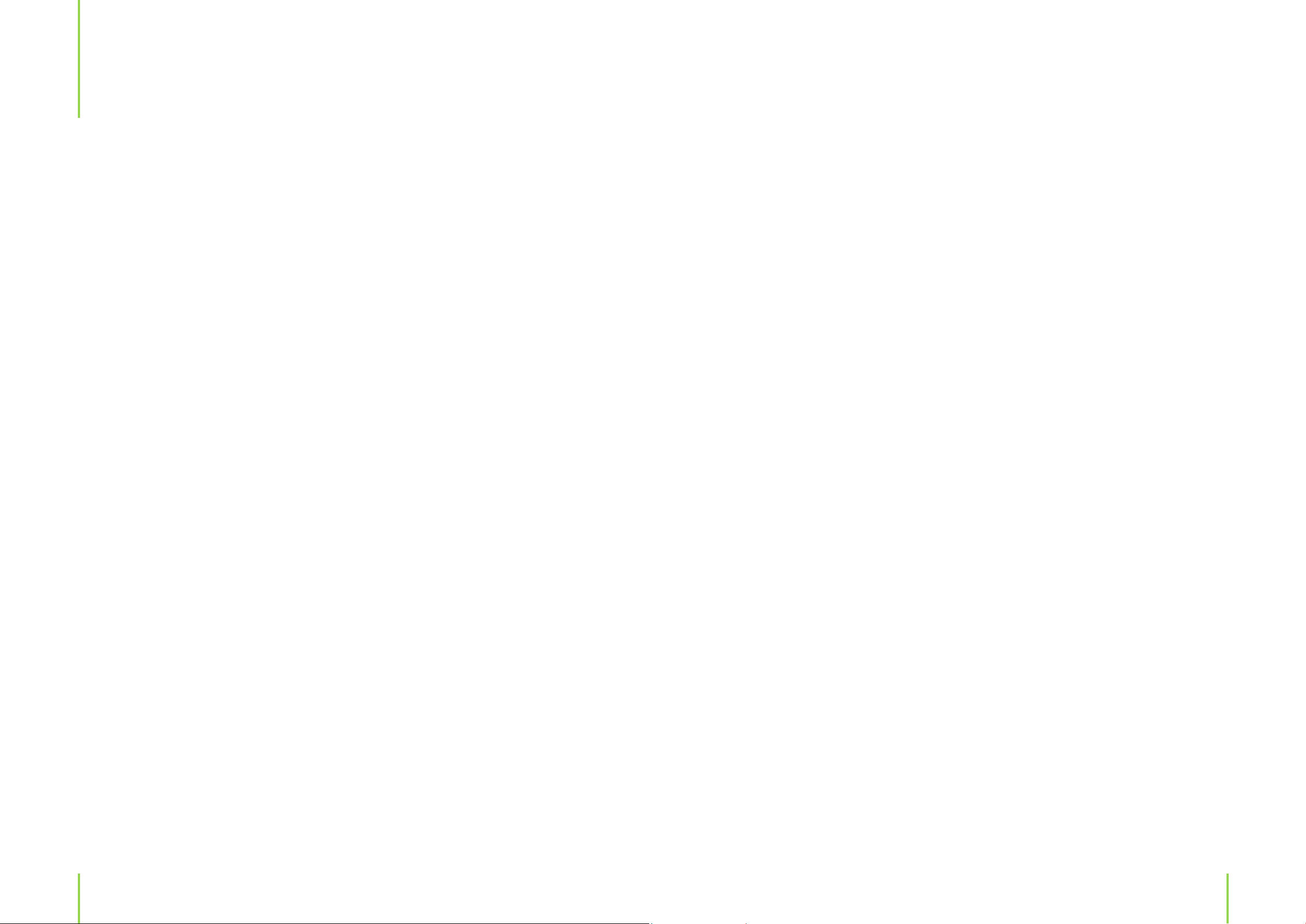
Musik-Server
8
› Damit das Gerät Musik von einem Computer wiedergeben kann, muss zuerst der Computer
dafür eingerichtet werden, den Zugri auf Dateien oder Medien zu erlauben.
UPnP (Universal Plug and Play) ermöglicht es Geräten wie dem IR-1200, Musik aus einer geteilten Medienbiliothek wiederzugeben. Dabei kann durch entsprechend markierte Menüs, wie
Genre oder Künstler, geblättert werden.
Wenn Sie ein geeignetes Serversystem nutzen, wie zum Beispiel einen PC mit dem Windows Media Player 10 oder höher, können Sie dessen Musikbibliothek für die Nutzung mit dem IR-1200
freigeben. Sie müssen dafür nur den UPnP Medien-Server einrichten.
Anmerkungen zum Kopierschutz
› Nach dem geltenden Recht ist es unzulässig, geschützte Produkte zu kopieren, diese zu übertragen, zu verbreiten, ö entlich zugänglich zu machen sowie zu vermieten, ohne dass eine Gestattung des Rechtsinhabers vorliegt.
› Das IR-1200 kann Dateien vom Typ MP3 und WMA lesen.
Beispiel:
Der häu gste UPnP-Server ist der Windows Media Player (Version 10 oder höher). Um diesen für
das Teilen von Dateien einzurichten, gehen Sie folgendermaßen vor:
1. Stellen Sie sicher, dass der PC mit einem Netzwerk verbunden ist.
2. Stellen Sie sicher, dass das IR-1200 an ist und mit demselben Netzwerk verbunden ist.
3. Fügen Sie in dem Windows Media Player die Ordner und Musikdateien, die Sie teilen möchten,
zu der Medienbibliothek hinzu (zur Medienbibliothek hinzufügen).
4. Ö nen Sie mit Rechtsklick auf die Medienbibliothek das Dialogmenü und wählen Sie hier
„Medienfreigabe“ aus. In dem nachfolgenden Dialogfeld ist das IR-1200 unter Umständen als
„Unknown Device“ aufgeführt. Wählen Sie es aus, drücken Sie „Zulassen“ und anschließend
„Übernehmen“. Mit „OK“ verlassen Sie das Dialogfenster wieder.
Mit „l / l “können Sie während der Wiedergabe zu dem vorherigen / nächsten Titel springen.
Halten Sie die Taste gedrückt, um Zurück- oder Vorzuspulen.
Informationen
› Mit wiederholtem Drücken von „INFO“ auf der Fernbedienung können Sie durch verschiedene
Informationen durchschalten. Ob Informationen verfügbar sind oder welcher Art diese sind, hängt
von der Datenquelle ab.
Musik-Player
› Wählen Sie durch wiederholtes Drücken von „MODE“ oder im Hauptmenü den „Musikabspieler“Betrieb aus. Wählen Sie unter „Gemeinsame Medien“ die gewünschte Datenquelle mit den
Pfeiltasten und „ENTER“ aus. Nachdem eine Verbindung aufgebaut wurde, können Sie mit den
Pfeiltasten die Quelle durchstöbern und mit „ENTER“ die Wiedergabe starten. Über „“ und „“
gehen Sie ein Lied vor oder zurück. Wenn Sie „ENTER“ gedrückt halten, wird der Titel zu der „Playliste“ hinzugefügt.
24
Kapitel 8 Musik-ServerKapitel 8 Musik-Server
25

USB-Betrieb
Internet-Radio-Portal
9
› Sie können an den USB-Anschluss des Gerätes Wechseldatenträger anschließen. Diese müssen
in dem Format FAT32 formatiert sein und deren maximale Kapazität darf 4 GB betragen. Das IR1200 kann darauf be ndliche Audiodateien des Typs MP3 und WMA lesen. Wählen Sie im Menü
„USB abspielen“ aus. Nun können Sie den Datenträger nach Audiodateien durchstöbern. Benutzen Sie zum Navigieren die Pfeiltasten und zum Bestätigen einer Auswahl „ENTER“.
› Mit wiederholtem Drücken von „INFO“ auf der Fernbedienung können Sie durch verschiedene
Informationen durchschalten. Ob Informationen verfügbar sind oder welcher Art diese sind, hängt
von der Datenquelle ab.
ACHTUNG! Wichtiger Hinweis für die Benutzung des USB-Anschlusses
Bei der Wiedergabe von Musik-Dateien über USB beachten Sie bitte, dass die Datei- und Ordnernamen auf Ihrem USB-Speichermedium in den ersten 8 Stellen keine Sonderzeichen wie z.B.
Umlaute (Ä, Ö, Ü) enthalten. Sonst wird die Datei falsch erkannt oder falsch angezeigt. Unter
Umständen kann dies dazu führen, dass eine Datei nicht wiedergegeben werden kann.
In diesem Fall wird nur die angezeigte Datei abgespielt.
Beispiele:
Wird richtig angezeigt:
› „Aegaeis.mp3“ kein Umlaut oder Sonderzeichen und nicht länger als 8 Stellen
Wird falsch angezeigt:
› „Ägäis.mp3“ Umlaut oder Sonderzeichen in den ersten 8 Stellen
Wird falsch angezeigt:
› „Aegaeis Türkei.mp3“ kein Umlaut oder Sonderzeichen in den ersten 8 Stellen aber länger als 8
Stellen
10
› Die Frontier Silicon Internet-Radio-Webseite erlaubt Ihnen, Ihre Favoritenlisten zu organisieren
und auch Internetradio auf einem Computer zu hören.
› Dieses Portal ist für Sie kostenlos.
Um das IR-1200 in dem Portal zu registrieren, benötigen Sie als erstes einen Zugangscode:
1. Wählen Sie im Menü Senderliste › Hilfe › Zugri scode erhalten.
2. Notieren Sie sich den Zugangscode.
3. Gehen Sie mit Ihrem Computer auf die Internetseite www.wi radio-frontier.com.
4. Wenn dieses Ihr erster Besuch ist, benötigen Sie den Zugangscode, Ihre E-Mail-Adresse, ein
Passwort mit mindestens 6 Zeichen und ein Internet-RadioInternetradio (für den Radiotyp geben Sie „Venice“ ein).
5. Wenn Sie bereits einen Account haben, loggen Sie sich ein und wählen „Meine Vorgaben“ ›
Dem Konto ein weiteres WiFi-Radio hinzufügen.
6. Sobald Sie Ihr IR-1200 registriert haben, können Sie auf der Seite die Funktionen der Seite
„Meine Favoriten“ und „Meine gespeicherten Sender“ benutzen.
In der Senderliste des IR-1200 nden Sie dann Ihre selbst erstellten Favoriten unter „Meine Favoriten“, Ihre selbst gespeicherten Sender unter „Meine hinzugefügten Radiostationen“.
Verwenden Sie keine Ordnernamen mit Sonderzeichen oder Namen länger als 8 Stellen.
Sonst wird der Ordner falsch erkannt oder falsch angezeigt.
Beispiele:
Wird richtig angezeigt:
› Der Ordner „Test“ wird als „Test“ angezeigt › kein Umlaut oder Sonderzeichen und nicht länger
als 8 Stellen
Wird falsch angezeigt:
› Der Ordner „ÄTest“ wird als „?Test“ angezeigt › Umlaut oder Sonderzeichen und nicht länger als
8 Stellen
Wird falsch angezeigt:
› Der Ordner „ATest12345“ wird als „?Test1~1“ angezeigt › Umlaut oder Sonderzeichen und länger als 8 Stellen
In einem der späteren Updates, die Sie direkt am Radio via Internet ausführen können,
soll dieses Problem noch beseitigt werden. Wir bitten um Ihr Verständnis.
26
Kapitel 10 Internet-Radio-PortalKapitel 9 USB-Betrieb
27

Allgemeine Funktionen
11
Software Upgrade
› In dem Menü „Systemeinstellungen“ › „Software update“ können können Sie nach nach Softwareupdates suchen. Sie können außerdem einstellen, ob diese Suche in periodischen Abständen automatisch geschehen soll. Wenn eine neuere Software-Variante gefunden wird, werden
Sie gefragt, ob diese installiert werden soll. Alle Benutzereinstellungen bleiben dabei erhalten.
Um jetzt einen Suchlauf nach neuer Software zu starten wählen Sie „Veri que agora“.
Schalten Sie das Internetradio nicht aus, bis das Update abgeschlossen ist.
Werkseinstellungen
› Mit „Werkseinstellung“ werden alle Einstellungen auf den Auslieferungszustand zurückgesetzt.
Nur die S
erhalten. Wählen Sie dieses in dem Menü „Systemeinstellungen“ › „Werkseinstellung“.
oftware-Version und die Registrierung mit dem Internet-Radio-Portal bleiben dabei
Stundenformat 12/24
› Um zwischen dem 12- und 24-Stundenformat zu wechseln, wählen Sie „Format einst“ und Ihr
gewünschtes Format.
Sprachwahl
› Unter „Systemeinstellungen“ › „ Sprache“ können Sie die gewünscht
Zeit einstellen
› Unter „Systemeinstellungen“ › „Zeiteinstellungen“ können Sie die Uhrzeit einstellen. Mit „Autom. update“ stellen Sie ein, ob die Uhrzeit automatisch bezogen werden soll. „DST“ legt fest,
ob Sie Sommer- und Winterzeit verwenden möchten. Mit „Zeitzone einstellen“ stellen Sie die
Zeitzone ein. Das IR-1200 wird sich nun selbständig von der gewählten Quelle auf den neuesten
Stand bringen, wenn diese Informationen verfügbar sind.
› Über „Zeit-/Datumeinst“ stellen Sie manuell Datum und Uhrzeit ein. Das Format ist tt-mm-jjjj
und ss-mm AM/PM. Der blinkende Teil ist der momentan ausgewählte. Stellen Sie die gewünschten Daten mithilfe der Pfeiltasten und „ENTER“ ein.
e Sprache auswählen.
28
Kapitel 11 Allgemeine FunktionenKapitel 11 Allgemeine Funktionen
29

Fehlermeldungen
12
Nachricht Beschreibung Beispiel
Verbindung fehlgeschlagen
(Failed to connect)
Dateifehler
(Format error)
Netzwerkfehler
(Network error)
Netzw. nicht bereit
(Network not ready)
Keine Rückmeldung
(Network timeout)
Der Key wurde richtig eingegeben, aber der Router
lehnt die Verbindung ab.
Das Dateiformat ist nicht
erkennbar – unabhängig
vom Netzwerk.
Falsche Informationen
werden von dem Netzwerk
empfangen.
Problem, eine Verbindung
mit dem Netzwerk herzustellen.
Keine Antwort wird von
dem Netzwerk empfangen
– unabhängig vom Netzwerk.
MAC-Filter ist am Router
eingeschaltet.
Es wurde *.wma empfangen, aber der Datenstrom
war nicht vom Typ WMA, als
die Dekodierung probiert
wurde.
Die Daten, die von dem
Server empfangen werden,
sind nicht lesbar.
Der Router ist nicht eingeschaltet.
Sie empfangen einen
Internetradio-Sender und
plötzlich reißt die Verbindung ab.
USB Fehler
(USB error)
USB Lesefehler
(USB read error)
USB Geräte nicht genug
Leis
(USB underpowered)
Generelle USB-Probleme.
Probleme mit dem Lesen
bestimmter Daten auf dem
USB-Medium.
Die Stromversorgung für
das USB-Medium ist ungenügend– Bitte trennen
Sie das Medium von dem
Gerät.
Kaputter Speichersektor auf
dem USB-Medium.
Kein UPnP Server
(No UPnP media found)
Kein USB Gerät
(No USB device found)
Verweigert
(Unauthorised)
Update fehlgeschlagen
(Update failed)
USB
(USB device unsupported)
Keine UPnP Server gefunden.
Versuch, das USB-Menü zu
betreten, aber es ist kein
Datenträger in dem USBPort.
Falscher Benutzername
oder falsches Passwort für
CIFS oder der Zugri wird
von dem UPnP-Server verweigert.
Software Update war nicht
erfolgreich.
Das benutzte USB-Medium
wird nicht unterstützt.
30
Kapitel 12 Fehlermeldungen
Kapitel 12 Fehlermeldungen
31

Instandhaltung und
Problembehandlung
13
Mit diesem Gerät haben Sie ein Produkt erworben, welches nach dem Stand der Technik gebaut
wurde und betriebssicher ist. Dennoch kann es zu Problemen oder Störungen kommen.
Bevor Sie den Service anrufen, können Sie die folgenden Tipps anschauen:
Keine oder gestörte Tonausgabe.
› Prüfen Sie, ob alles richtig angeschlossen ist.
› Das Codierungsverfahren der Datei wird nicht unterstützt.
Die Fernbedienung reagiert nicht.
› Überprüfen Sie, ob die Batterien richtig herum eingelegt sind.
› Die Batterien sind entladen. Tauschen Sie diese aus.
› Richten Sie die Fernbedienung auf den Sensor und betätigen Sie diese.
› Entfernen Sie Objekte zwischen der Fernbedienung und dem Sensor.
› Benutzen Sie die Fernbedienung nicht weiter als 8 m vom Gerät entfernt.
Umgang mit dem Gerät
14
Überprüfen Sie regelmäßig die technische Sicherheit des Gerätes, zum Beispiel auf Beschädigung der Netzleitung und des Gehäuses.
Wenn anzunehmen ist, dass ein gefahrloser Betrieb nicht mehr möglich ist, so ist das Gerät außer Betrieb zu setzen und gegen unbeabsichtigten Betrieb zu sichern. Vergessen Sie nicht, den
Netzstecker aus der Netzdose zu ziehen und gegebenenfalls die Netzdose vorher stromlos zu
schalten.
Es ist anzunehmen, dass ein gefahrloser Betrieb nicht mehr möglich ist, wenn:
› das Gerät oder die Netzleitung sichtbare Beschädigungen aufweisen
› das Gerät nicht mehr arbeitet
› nach längerer Lagerung unter ungünstigen Verhältnissen
› nach schweren Transportbeanspruchungen.
Bevor Sie das Gerät reinigen oder warten, beachten Sie unbedingt folgende Sicherheitshinweise:
Keine Taste funktioniert mehr (sowohl beim Gerät und/oder der Fernbedienung).
› Schalten Sie das Gerät aus und wieder ein. Alternativ schalten Sie das Gerät aus, trennen es
von der Stromversorgung und verbinden es wieder. (Das Gerät könnte evtl. nicht funktionieren
aufgrund von Blitzschlag, statischer Elektrizität oder anderen externen Faktoren.)
Keine Netzwerkverbindung ist möglich.
› Das Netzwerk ist im Moment nicht verfügbar. Probieren Sie es später noch einmal.
› Der Router verhindert den Zugang der MAC-Adresse des IR-1200. Sie können diese unter „Systemeinstellungen“ > „Interneteinstellg.“ > „Einstellungen anzeigen“ einsehen.
› Probieren Sie es in einer geringeren Entfernung zu dem Router, falls Sie ein Funknetzwerk haben.
› Ändern Sie die gewählte Verschlüsselungsmethode bei dem IR-1200.
› Richten Sie das System manuell in dem Menü des IR-1200 ein.
› Stellen Sie sicher, dass Ihre Firewall den Zugri nicht verhindert.
› Überprüfen Sie die Netzwerkkabel.
Andere Reparaturen als zuvor beschrieben sind ausschließlich durch einen autorisierten Fachmann durchzuführen.
Bei dem Ö nen von Abdeckungen oder dem Entfernen von Teilen können spannungsführende Teile freigelegt werden.
› Vor einer Wartung oder Instandsetzung muss das Gerät von allen Spannungsquellen getrennt
werden.
› Kondensatoren in dem Gerät können noch geladen sein, selbst wenn dieses von allen Spannungsquellen getrennt wurde.
› Eine Reparatur darf nur durch eine Fachkraft erfolgen, die mit den damit verbundenen Gefahren beziehungsweise einschlägigen Vorschriften vertraut ist.
› Zum Verschicken des Geräts bewahren Sie bitte den Originalkarton und das Verpackungsmaterial auf. Sollten Sie das Gerät verschicken müssen, packen Sie es so in den Karton zurück, wie Sie
es gekauft haben, um Schäden zu vermeiden. Bewahren Sie auch diese Bedienungsanleitung
auf und geben Sie diese gegebenenfalls mit an Dritte weiter. Sie enthält wichtige Hinweise zur
Inbetriebnahme und Handhabung.
Sauberhalten der Außenhülle
› Benutzen Sie keine üchtigen Flüssigkeiten, wie z.B. Insektenspray, in der Nähe des Gerätes.
› Lassen Sie keine Gummi- oder Kunststo produkte für längere Zeit in Kontakt mit dem Gerät.
Ansonsten können diese Spuren hinterlassen.
32
Kapitel 14 Instandhaltung und Umgang mit dem GerätKapitel 13 Problembehandlung
33

Produkteigenschaften
15
Saubermachen des Geräts
› Benutzen Sie ein weiches, trockenes Tuch, um das Gerät zu reinigen. Falls das Gerät stark verschmutzt ist, verwenden Sie ein weiches Tuch mit einer milden Reinigungslösung.
› Benutzen Sie keine starken Lösungsmittel, wie Alkohol, Benzin oder Verdünner, da diese das
Gehäuse beschädigen können.
Technische Daten
› Betriebsspannung: AC 230 V/~50 Hz
› Max. Stromverbrauch : 12 W
› Anschlüsse: 1x Stereo-Out Cinch-Anschlüsse
RJ-45 Buchse
Wi-Fi 2.4 G Anschluss
USB 2.0-Anschluss
Optischer Ausgang
› Abmaße (inkl. Standfüße): 430 x 303 x 90 mm
› Gewicht: 3,8 kg
Lieferumfang
› X4-TECH Internet-Radio IR-1200
› Fernbedienung
› Batterien
› Wi-Fi-Antenne 2.4 GHz
› RCA-Kabel
› Service-Begleitschein
› Benutzerhandbuch
34
Kapitel 15 ProdukteigenschaftenKapitel 14 Instandhaltung und Umgang mit dem Gerät
35

Version 2.1 – 6/2012
Service
Bei Fragen wenden Sie sich bitte an Ihren Fachhändler oder an unsere Service-Hotline:
Hotline: (+49) 531 22 43 56-82
E-Mail: service@x4-tech.de
Internet: www.x4-tech.de
Service Adresse: lived non food GmbH
Serviceabteilung X4-TECH
Brackestraße 3 · 38159 Vechelde/Germany
Informationen und Updates unter: http://www.x4-tech.de
X4-TECH übernimmt keine Gewähr für die Richtigkeit der Inhalte dieser Bedienungsanleitung.
Der Inhalt dieser Bedienungsanleitung kann ohne vorhergehende Ankündigung geändert
werden.
Alle genannten Marken sind Eigentum von X4-TECH oder der jeweiligen Rechteinhaber.
© 2012 X4-TECH Alle Rechte vorbehalten.
Importeur
lived non food GmbH
Donaustraße 20 · D-38120 Braunschweig
Internet: www.lived-non-food.de · E-Mail: info@lived-non-food.de
www.x4-tech.de
